
テスト自動化
【テスト自動化ツール】Airtestとは?概要と主な特徴、使い方をわかりやすく解説
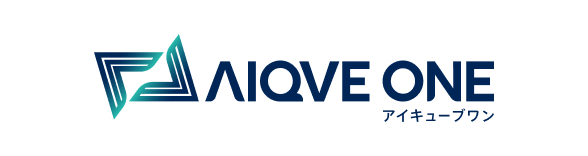

「テスト自動化に取り組みたいが、社内に専門知識をもつ技術者がいない」
「テスト自動化にチャレンジして自動テストまでは作成したものの、メンテナンスしきれず頓挫した」
こういった場合に役立つのが、テスト自動化ツール「MagicPod」です。MagicPodはテスト自動化ツールの中でも導入事例が多く、日本語のユーザーコミュニティも活発に活動しています。またユーザーの声を取り入れた、より使いやすくするためのアップデートが随時行われているのも人気の理由です。この記事では、MagicPodの概要や主な特徴、使い方についてわかりやすく解説します。
MagicPodとはウェブアプリ・モバイルアプリ両方に対応する、AIを使ったクラウド型のテスト自動化サービスです。MagicPodを使えば、プログラミングの知識がなくても、ノーコード・ローコードでテスト自動化を実現できます。
MagicPodは、他のテスト自動化ツールに比べ、どのような特徴があるでしょうか。以下、MagicPodを使うか判断するときに、覚えておきたい主な特徴を1つずつみていきましょう。
モバイルアプリテスト・ブラウザアプリテストそれぞれで、別々の自動化ツールを使うとそれだけ負担が増えることになります。その点MagicPodは、1つのサービスでモバイルアプリテスト・ブラウザテスト両方の自動化を実現可能です。これは他の自動化ツールと比較した場合の、大きなメリットと言えます。
MagicPodはクラウドサービスとして提供されることから、自動テスト環境の構築・保守・運用の負担が大きく軽減されます。自動テストに用いるライブラリやインフラに明るいエンジニアがいない場合でも、テスト自動化をスタートできる点に大きなメリットがあります。
MagicPodのテストケース作成画面はシンプルで直感的なので、誰でも簡単に使えます。利用にあたって、プログラミングなど特別なスキルは必要ありません。
テストケースの作成画面では、左側にテストケースエリア、右側にクラウドブラウザが開かれます。クラウドブラウザ上でテスト対象のスクリーンショットを撮ると、AIが自動で画面の項目(プルダウンやボタン等)の場所や名前等を解析してくれます。そのアプリ画面の各項目をテストケースエリアにドラッグ&ドロップすることでテストケースを作成できるのです。
前述したとおり、AIが画面から自動で項目を検出するため、スムーズに自動テストを作成できます。また画面の変更が発生した際は、AIが自動的にスクリプトを修正してくれる点も特徴的です。これによって、自動化テストのメンテナンスにかかる負担が軽減されます。
テスト自動化を進める際にネックとなるのが、自動化テスト作成後のメンテナンスにかかる負担が大きくなりやすい点です。自動化テストは、アプリの更新などが行われるたびに修正が必要となる可能性があります。そのため、せっかく自動化テストを作成してもメンテナンスが追い付かなくなり、使われなくなってしまうことも少なくありません。
その点、MagicPodは前述したAI機能を含め、高度な処理をノーコードで実現できるユーティリティコマンド(二段階認証用コマンド、日時計算コマンド等)、テストの部分実行、各テストにラベルを付けて分類、指定できる機能など、自動化テストのメンテナンスに役立つ機能が豊富です。自動テストのメンテナンスがしやすく、無理なく自動化テストの運用を継続できます。
テスト自動化ツールのなかには海外で開発され、日本語の情報が乏しいものも少なくありません。一方、日本で開発が続けられているMagicPodは、日本語のユーザーコミュニティや日本語で検索可能なサポート情報があります。他の自動化ツールに比べ日本語の情報が豊富で、問題が発生した際も解決しやすい点もメリットです。
MagicPodは3週間の無料トライアルが可能です。利用を継続する場合は、「モバイルアプリテストプラン」「ブラウザテストプラン」いずれかの種類を選択して契約します。
また、それぞれの種類で基本となる以下スタンダードプランと、エンタープライズプランの選択が可能です。
| プラン名 | スタンダードプラン | エンタープライズプラン |
|---|---|---|
| 料金 | 39,800円~ | 応相談 |
| プロジェクト数 | 3 | 要問合せ |
| 作成可能テストケース数 | 100 | 要問合せ |
| 画像差分チェックステップ数 | 200 | 要問合せ |
| テスト実行回数 | 無制限 | 無制限 |
| クラウド端末/クラウドブラウザ (テスト作成) | 同時2端末 | 同時6端末 |
| クラウド端末/クラウドブラウザ (テスト一括実行) | 同時2端末 | 同時6端末 |
※参照元:MagicPod公式サイト
※プロジェクト数やテストケース数は、追加することも可能です。
詳細は、公式サイトで確認下さい。
さらにテスト自動化までMagicPodサポートチームが支援するプラン、自動テスト作成・運用まで委託するプランもあります。プランについてのより詳しい情報をはじめ、MagicPod各プランの詳細に関しては公式サイトを確認下さい。
まず一般的にウェブアプリより難易度が高いと言われるモバイルアプリのテスト自動化に関しては、MagicPod以外に対応する専用ツール自体が少ないです。他に対応するツールがないわけではありませんが、機能面においてもMagicPodが一歩進んでいます。
モバイルアプリのテスト自動化の難易度が高いと理由の一つに、「実機を用いる」ことが挙げられますが、MagicPodはクラウド上でモバイルエミュレータを立ち上げてテストができるため、端末の管理や実機端末テスト特有の不具合等がないというメリットもあります。
またMagicPodは、テスト回数による追加の課金がありません。そのためメンテナンスやアップデートの際に行われるテストが多くなる場合の自動化に関しては、MagicPodの利用が適しています。
MagicPodは簡単な手順でトライアルを開始し、テスト自動化を実行することができます。以下、トライアルから自動テストを作成するまでの手順を1つずつみていきましょう。
まずは、お使いのブラウザで以下公式サイトの新規登録画面にアクセスして下さい。
https://app.magicpod.com/accounts/signup/
「テスト環境のセットアップ(初期設定)」画面に遷移します。画面の指示に従い、以下項目を入力後、「作成」をクリックして下さい。
・組織:1つの会社につき、1つの組織を登録
・プロジェクト:1つのWebサイト(アプリ)に対して1つのプロジェクトを登録
・テストケース:最初に作成するテストケース名を登録
上記までの設定で、組織・プロジェクト・テストケースが作成されました。
次に管理画面から、自動テストを作成します。
自動テストの詳しい作成方法に関しては、以下公式サイトURLで確認して下さい。
・ブラウザテストの場合
https://support.magic-pod.com/hc/ja/sections/4410853589017
・モバイルアプリテストの場合
https://support.magic-pod.com/hc/ja/sections/4408515646361
MagicPodはウェブアプリだけでなく、モバイルアプリにも対応するテスト自動化ツールです。MagicPodはクラウド型で手軽に利用できる上に、直感的でわかりやすい管理画面が用意されています。
そのためプログラミングの知識がない方でも、比較的簡単に自動化テストを作成可能です。アプリ画面の変更が発生した際は、自動テスト修復機能を含めた様々な機能により、メンテナンスにかかる負担を軽減できます。
MagicPodはこれからテスト自動化をはじめる企業だけでなく、一度テスト自動化を試みたものの途中で頓挫してしまった企業にも適したツールです。無料トライアルも用意されているので、興味があれば以下公式サイトから試用を開始してみてはいかがでしょうか。

テスト自動化
【テスト自動化ツール】Airtestとは?概要と主な特徴、使い方をわかりやすく解説

テスト自動化
【テスト自動化ツール】mablとは?概要や特徴、使い方を分かりやすく解説

テスト自動化
【テスト自動化ツール】Autify(オーティファイ)とは?特徴やプラン、使い方を解説

テスト自動化
Selenium(セレニウム)とは?特徴や種類、利用上の注意点をわかりやすく解説

テスト自動化
ゲームテスト自動化の導入の難しさと、各ゲームジャンル毎の実装難易度について

テスト自動化
CEDECで発表されたテスト自動化のセッションまとめ【2015年-2020年】

テスト自動化
ゲームテストを自動化する前にやっておくべきことまとめ

テスト自動化
AIQVE ONEのSNS自動監視ツール「Oreo」とは?特徴、メリット、導入事例まとめ

テスト自動化
テスト自動化とは?現状と、ゲームテストへ導入する際のポイントや方法を解説

テスト自動化
【2022年】ゲームテスト自動化で考えるべき8つの最新トレンド

テスト自動化
【QA Tech Nightレポート】パネルディスカッション―『自動化導入でバグがゼロに⁉どこまでできる?自動化テスト』

テスト自動化
【QA Tech Nightレポート】ボル恋を支えるQAとテスト自動化への挑戦【後編】(株式会社ボルテージ 高橋様)